
除了单选框以外,工作表里面还可以插入复选框,这样一来,就可以同时选中多个选项了。
1.点击“开发工具”。
2.点击“插入”命令,在菜单里面选择“复选框”。
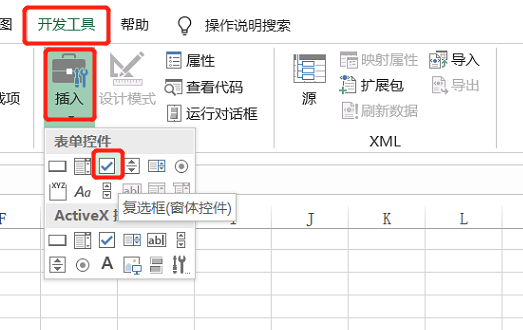
3.然后鼠标到工作表里面拖动,就插入了一个复选框。
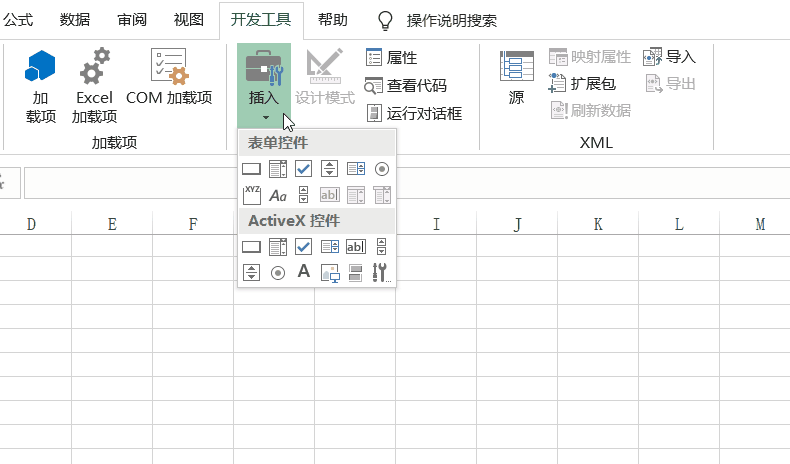
4.右键单击,可以编辑文字。
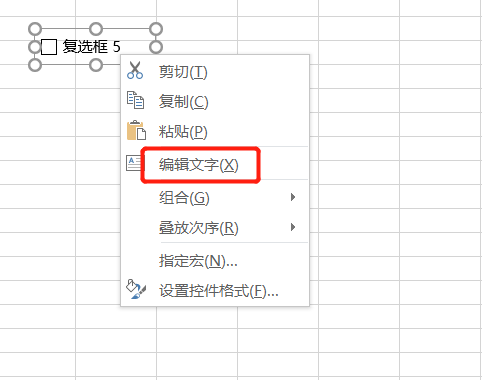
5.重复上述步骤插入更多需要的复选框,并且修改完文字。
这时,是可以同时勾选上一个或者多个复选框的。
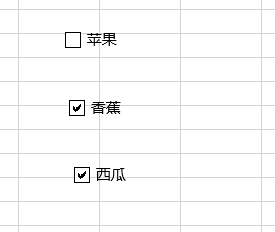
右键单击其中一个复选框,选择“设置控件格式”,在“控件”下面的选项中选择“混合型”,点击“确定”回到工作表界面,这时选项全面的框就是灰色阴影的。而这是单选框没有的一个属性。
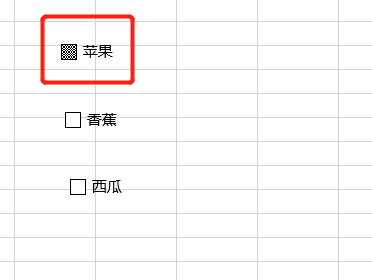
此外,也可以按照类别添加分组框,给复选框进行分组。
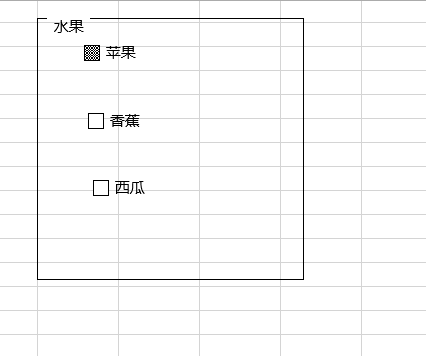
以上就是关于复选框的一些简单介绍,可以在实际工作中进行运用。
想了解更多Excel的操作技巧,欢迎关注微信公众号:tobefascinating,一起学习,一起进步。




















 3万+
3万+











 被折叠的 条评论
为什么被折叠?
被折叠的 条评论
为什么被折叠?








